Windows 11 verbessern – mit diesen Tweaking-Tools

Windows 11 verbessern – mit diesen Tweaking-Tools
Im Auslieferungszustand gefällt Dir Windows 11 nicht hundertprozentig? Wir zeigen Dir einige Tools, mit denen Du das Betriebssystem in vielen Bereichen optimieren kannst.
So helfen Dir unsere Tools
Winaero Tweaker oder Programme wie der PC Manager von Microsoft helfen auf zwei Ebenen: Sie beheben Probleme und können die vorhandenen Settings in Windows 11 optimieren. Vor allem im Vergleich zu Spielereien mit der Registry können diese Tools deutlich bequemer und schneller sein als manuelle Eingriffe.
Wir werden Dir daher einige der derzeit besten Tools für die genannten Zwecke vorstellen. Außerdem sind sie kostenlos – und oft musst Du sie nicht einmal installieren. Ein Start der heruntergeladenen Dateien reicht aus, was beispielsweise auch von USB-Sticks funktioniert. So könntest Du mit einer Software wie OFGB zahlreiche Werbeeinblendungen in Windows 11 unterbinden und musst das Programm dafür nur kurz starten und seine Arbeit machen lassen.
Fünf Tools für fünf Einsatzbereiche
Insgesamt werden wir Dir fünf verschiedene Programme vorstellen, die von Netzwerkproblemen bis Festplattenbereinigung zahlreiche Teilbereiche abdecken.
Microsoft PC Manager
Der PC Manager von Microsoft macht das, was der Name vermuten lässt: Er hilft Dir bei der Verwaltung Deines PCs. Dazu zählen die drei Aufgabenbereiche Bereinigung, Optimierung und Fehlersuche.
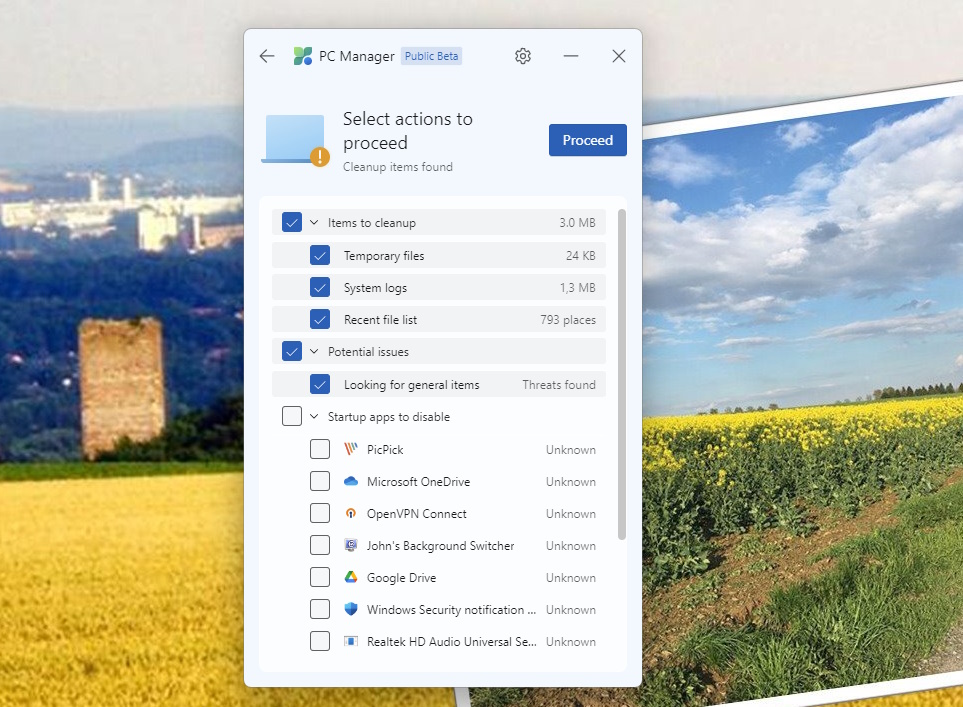
Die Software befindet sich aktuell noch im Betastadium und ist noch nicht in deutscher Sprache erhältlich. Wenn das nicht stört, hindert Dich aber nichts daran, PC Manager jetzt schon zu verwenden. Unter anderem kannst Du mit der Anwendung einen Health Check durchführen, der den Gesundheitszustand Deines PCs unter die Lupe nimmt. Außerdem kannst Du mit Deep Cleanup dafür sorgen, dass beispielsweise doppelt vorhandene Dateien entfernt werden – etwas Ähnliches kennst Du vielleicht von Anwendungen wie CCleaner.
Tauchst Du etwas tiefer in PC Manager ein, kannst Du damit auch Deinen Autostart aufräumen – und sogar ein Werbeblocker für Pop-ups ist inbegriffen. Temporäre Dateien oder ähnliche, nicht mehr benötigte Daten kann das Programm ebenfalls löschen. Bahnbrechendes wird Dir somit zwar nicht geboten, aber es stammt alles vom Hersteller selbst und kann Dir dabei helfen, Deinen Alltag mit dem PC etwas angenehmer zu gestalten.
AutoPowerOptionsOK
Etwas sperriger Name, aber sinnvolle Funktionen: AutoPowerOptionsOK soll vor allem das Management der Energieoptionen sowie deren Anwendung in der Praxis verbessern. Dies ist am PC bereits recht hilfreich, aber entfaltet seine ganze Wirkung natürlich an mobilen Geräten, für die der Akku wichtig ist.
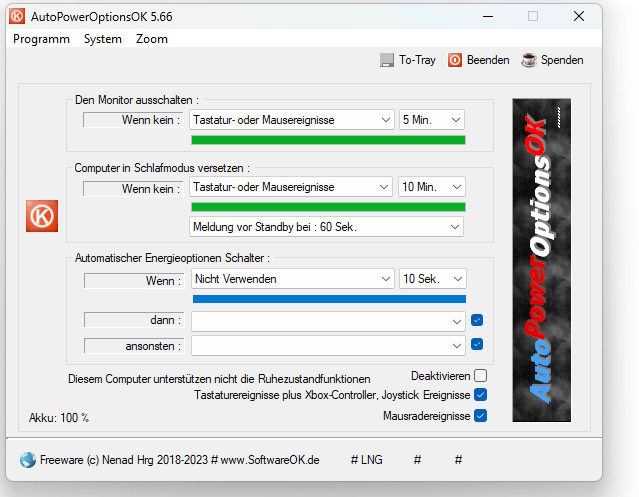
AutoPowerOptionsOK nistet sich dabei bequem im Tray-Bereich der Startleiste ein und verhält sich unauffällig. Du erreichst darüber die Energieeinstellungen, die in Windows 11 im Auslieferungszustand bereits vorhanden sind – aber durch das Kontextmenü von AutoPowerOptionsOK bekommst Du Zugriff auf noch wesentlich mehr Optionen. Du regulierst dort automatische Ein- und Ausschaltzeiten, passt die Energieoptionen nach Deinen Bedürfnissen an oder kannst zum Beispiel auswählen, dass sich der Monitor bei Mausbewegungen nicht sofort wieder einschalten soll.
Ist dir der Energiebedarf deiner Geräte wichtig, solltest Du dem sehr schlanken AutoPowerOptionsOK durchaus eine Chance geben – denn das Tool benötigt fast keine Ressourcen und ist kostenlos.
NetAdapter Repair
Probleme mit dem Netzwerk? Vielleicht kann NetAdapter Repair helfen: Das Tool greift Dir immer dann unter die Arme, wenn in Deinem eigenen Netzwerk zu Hause etwas nicht stimmt oder die Verbindung zum Internet nicht aufgebaut werden kann. Insgesamt richtet sich NetAdapter Repair eher an erfahrene Nutzerinnen und Nutzer, alle anderen sollten jedoch ebenfalls einen Blick riskieren.
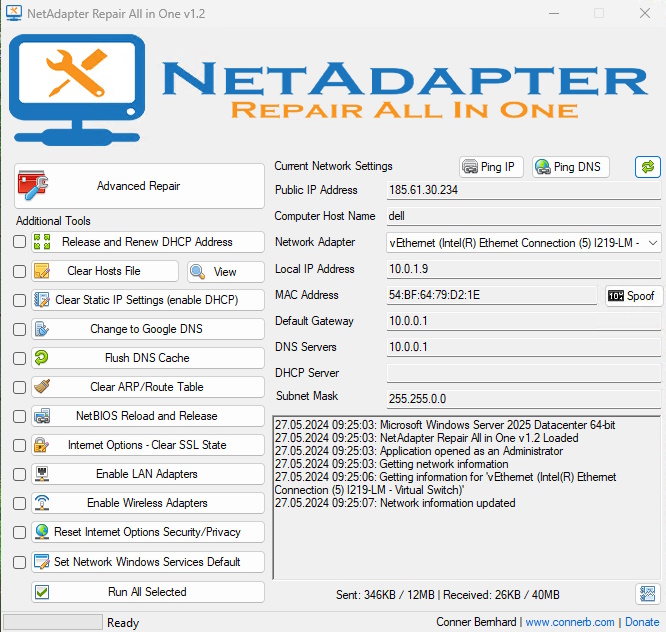
Beispielsweise kannst du mit NetAdapter Repair den DNS-Cache löschen – praktisch bei Internetproblemen –, VPN-Settings reparieren, die Hosts-Datei verändern oder neue IP-Adressen für Geräte zuweisen. Auch eher banale Aufgaben, wie einen Reset der Windows-Firewall, kannst du direkt aus diesem Programm in Angriff nehmen.
Praktisch an NetAdapter Repair ist, dass Du all dies auf einmal durchführen lassen kannst. Du musst nicht Schritt für Schritt vorgehen, sondern kannst die gewünschten Aufgaben planen, in Auftrag geben und dann ausführen. Damit das klappt, empfehlen wir, NetAdapter Repair mit Admin-Rechten zu starten – sonst musst Du häufig die Berechtigung manuell erteilen. Auch reine Informationen, wie IP-Adressen von Endgeräten oder auch die IP-Adressen des Internetzugangs, werden eingeblendet.
Somit ist NetAdapter Repair auf zwei Ebenen nützlich: Es ermöglicht sowohl die Diagnose von Fehlern als auch – in den meisten Fällen – deren sofortige Reparatur. Vor allem bei sehr komplexen Netzwerken kann das ein Vorteil sein.
TweakPower
Möchtest Du ganz allgemein dein Betriebssystem optimieren, ist TweakPower die richtige Anlaufstelle. Es räumt auf Deinem Gerät auf und optimiert Windows 11, damit es im besten Fall ein wenig mehr Leistung zur Verfügung stellt.
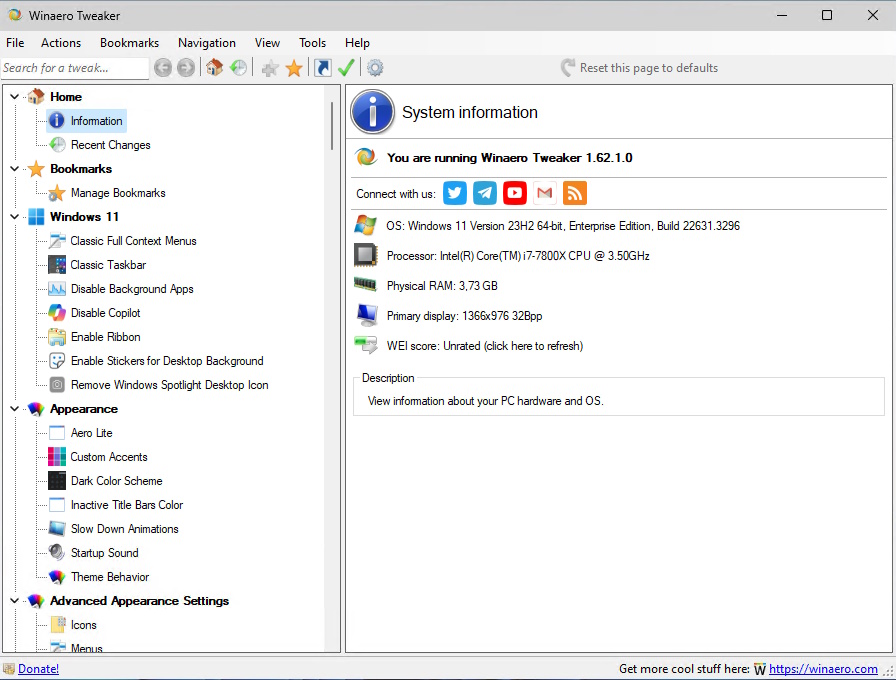
Dabei ist der Funktionsumfang von TweakPower sehr hoch: Du kannst sehr einfache Aufgaben übernehmen, wie einen Tausch von System- und Desktop-Icons – oder Du optimierst Deinen Arbeitsspeicher und passt Sicherheitseinstellungen an. Du räumst auf Wunsch deine Festplatte auf, verschlüsselst Dateien oder löscht diese unwiderruflich. Von Laufwerken über Anwendungen bis zu Eingabegeräten hat TweakPower für praktisch alles eine Einstellung parat.
Zusätzlich widmet sich die Software dem Erscheinungsbild: Du passt Farben und Symbole an, änderst das Startmenü und gibst diversen Elementen einen eher individuellen Touch. Auch Cookies und ähnliche Daten, die Internetaktivitäten verraten, kann TweakPower löschen. Aus der Software heraus verwaltest Du auch sicherheitskritische Merkmale, wie die Firewall, Benutzerkonten oder automatische Updates.
Bist Du an einem mobilen Gerät, freust Du Dich hingegen über die Batterieoptionen: Im namentlich passenden Economy-Modus verringert sich der Strombedarf. Andersrum kannst Du im Spielmodus dafür sorgen, dass mehr Leistung bereitgestellt wird, indem unnötige Prozesse automatisch geschlossen werden.
Weiterhin kann Dir TweakPower bei der Wartung Deines Systems helfen. Dazu gehören das Aufräumen des Autostarts, das Beheben von Festplattenfehlern oder die Erstellung von Datensicherungen. Sind Dateien zu groß, kannst Du sie mit dem integrierten Splitter in mehrere Pakete teilen. Sogar eine Art Benchmark ist dabei: Der Leistungsindex schaut sich Deine Hardware an, unternimmt einfache Tests und sagt Dir, ob die Leistung für Deine Komponenten angemessen ist oder nicht.
TweakPower ist somit ein sehr umfangreiches Programm, das kaum Wünsche offenlässt. Einsteiger werden eventuell durch die Optionsflut überfordert – aber wenn Du Schritt für Schritt vorgehst, verliert auch dieses Problem seinen Schrecken.
Winaero Tweaker
Sehr ähnlich wie TweakPower geht auch Winaero Tweaker vor: Das Tool gehört zu den bekanntesten Anwendungen seiner Sorte – wahlweise als Installation oder direkt aus der .exe-Datei gestartet. Nicht nur Windows 11 wird unterstützt, sondern auch ältere Versionen von Windows 10 über Windows 8.1 bis Windows 7.
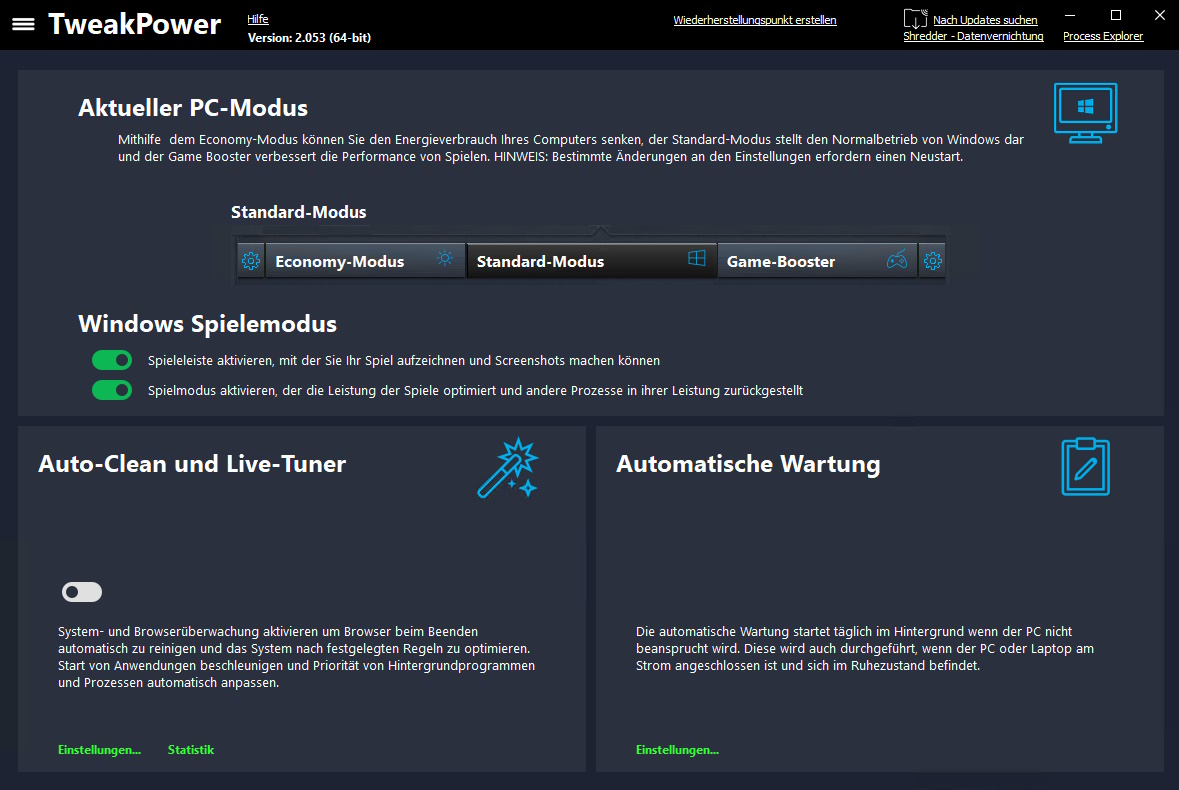
Winaero Tweaker beherrscht viele der Funktionen, die auch TweakPower mitbringt. Darüber hinaus kannst Du mit dieser Software die Zeit ein wenig zurückdrehen: So erhältst du bei Bedarf etwa den alten Windows Explorer ohne Ribbon-Menü zurück. Du veränderst außerdem die Größe der Taskleiste, beendest alle Apps im Hintergrund oder führst Anwendungen aus, die normalweise eine Admin-Bestätigung haben möchten – aber ohne Bestätigung.
Außerdem sind viele kleine Hilfen an Bord: Mit wenigen Klicks kannst Du eine Verknüpfung für den Desktop herstellen, die Deinen PC herunterfährt – der Weg über das Startmenü entfällt also. Auch andere Klassiker, wie die alte Suche im Windows Explorer oder die alte Lautstärkeregelung, feiern ihre Rückkehr. Sogar den Windows Defender und Windows Update kannst Du deaktivieren – obwohl wir dies aus Sicherheitsgründen nicht empfehlen würden. Möchtest Du es trotzdem ausprobieren, gibt dir Winaero Tweaker die Chance dazu.
Das Tool blockt weiterhin Werbung im Startmenü und entfernt unnötigen App-Ballast. Bastelst Du viel an der Registry herum, kannst Du mithilfe von Winaero Tweaker automatische Backups einrichten. Auch Kleinigkeiten – wie die Mausempfindlichkeit bei Drag & Drop-Aktionen – passt Du mit dieser Software an. Sogar einige tiefergehende Änderungen an Deinem Netzwerk zu Hause sind mit dem Tool möglich.
Zuletzt bekommst Du sehr viele Optionen für die Personalisierung und das Erscheinungsbild. So könntest Du etwa die Transparenz der Taskleiste verändern oder die Unschärfe auf dem Anmeldebildschirm entfernen, falls diese Dich stört.
Insgesamt bringt Winaero Tweaker somit einen gewaltigen Bestand aus unterschiedlichen Optionen mit. Zusammen mit TweakPower ist es eines der größten Tools dieser Art und kann Dir dabei helfen, aus Deinem Windows ein wirklich bis ins Detail angepasstes Betriebssystem zu machen.
Welche Tools brauche ich wirklich?
Abschließend weisen wir noch darauf hin, dass auch die Entwickler dieser Programme nur mit Wasser kochen. Das soll heißen, dass Du diese Tricks über die Registry und ähnliche Bereiche auch manuell selbst umsetzen könntest. Die Programme erleichtern Dir nur den Umgang mit Windows, aber komplett neue Funktionen fügen sie selten hinzu. Beispielsweise könntest Du theoretisch auch selbst überflüssigen Dateiballast entfernen – doch die vorgestellten Programme machen dies automatisch in wenigen Sekunden.
Zu guter Letzt solltest Du bei den meisten Programmen wissen, was Du tust. Dateien unwiderruflich zu löschen, klingt fantastisch – aber nur, wenn Du diese Daten garantiert nicht mehr brauchst. Stelle daher sicher, dass Du bei der Nutzung umsichtig vorgehst.



